X
这篇文章由我们训练有素的编辑和研究团队共同创作,他们对文章的准确性和全面性进行了验证。
wikiHow的内容管理团队会严密监督编辑人员的工作,确保每篇文章都符合我们的高质量标准要求。
这篇文章已经被读过21,126次。
有时候,“WhatsApp”程序里的聊天数据和手机短消息一样重要。要想因为避免手机被偷或不能用了而遗失数据,你可以及时备份“WhatsApp”里的聊天内容。好在你可以直接在应用程序的设置菜单备份聊天信息,这样既简单又方便!
步骤
方法 1
方法 1 的 2:
使用 iPhone
-
启用“iCloud Drive ”的备份功能。你需要使用“iCloud Drive”程序才能备份“WhatsApp”里的聊天数据。具体操作是:
- 点击“设置”应用程序,来打开设置菜单。
- 点击“iCloud” 选项卡。
- 点击“iCloud Drive” 选项卡。
- 将“iCloud Drive” 右侧的滑块切换到打开状态,它应该会变成绿色。
-
退出“设置”应用程序。你可以点击Home键来退出应用。
-
点击“WhatsApp”应用程序来打开它。你可以从“WhatsApp”程序的设置菜单直接备份数据。
-
打开“设置”菜单。它位于程序界面的右下角。
-
点击“聊天”选项。这会打开聊天设置。
-
点击“备份聊天记录”选项。这样会带你进入备份“WhatsApp”聊天记录的界面。
-
点击“立即备份”。这会开始备份过程。这个菜单里还有其它选项:[1]
- “自动备份” — 选择每天、每周或每月自动备份,或是从不自动备份。
- “包括视频” — 这样在备份消息的同时,也会备份会话里的视频信息。
- 如果这是你第一次备份数据,可能需要几分钟才能完成备份。
-
等待备份完成。完成备份后,你会在备份页面的顶部看到“最近一次备份:今天”这样的记录。广告
方法 2
方法 2 的 2:
使用安卓设备
-
点击“WhatsApp”应用程序来打开它。你可以从程序的设置菜单里备份数据。
- 想在安卓设备上备份“WhatsApp”,你的安卓设备必须能同步到谷歌云端硬盘。
-
点击菜单按钮。它的图标应该是三个竖直排列的圆点。[2]
-
点击“设置”选项。它位于程序界面的右下角位置。
-
找到“聊天”选项卡。点击它会打开聊天偏好设置菜单。
-
点击“备份会话”。有几个选项可供选择:
- “备份到谷歌硬盘” — 这会把聊天数据上传到谷歌云端硬盘上。
- “自动备份” — 切换自动备份设置。你可以选择“每天”、“每周”、“每月”或“从不”(默认选项)。
- “包括视频” - 将这个选项切换到“打开”状态,就会在备份过程中同时备份视频数据。
-
点击“备份到谷歌硬盘”。接着,程序会提示你选择备份频率。
-
点击“备份”按钮,立刻备份聊天记录。只要你的手机和谷歌硬盘帐号都有足够的空间保存备份数据,那么就会一直备份下去。
-
选择保存备份的帐号。如果你还未登录过谷歌帐号,你需要点击“添加帐号”,然后输入电子邮箱地址和密码。[3]
-
选择通过哪种网络进行备份。你可以点击“通过...备份”,然后选择使用的网络即可。
- 如果你不想使用无线网络,而选择使用蜂窝数据,可能需要在备份的过程中给设备充上电。
-
等待备份完成。如果这是你第一次备份数据,可能需要几分钟才能完成。广告
小提示
- 为了避免超出套餐流量而产生费用,请在备份前将手机连入无线网络。
广告
警告
- 如果你在删除帐号之前没有备份过任何数据,你将无法恢复你的帐号和数据。
广告
参考
关于本wikiHow
广告
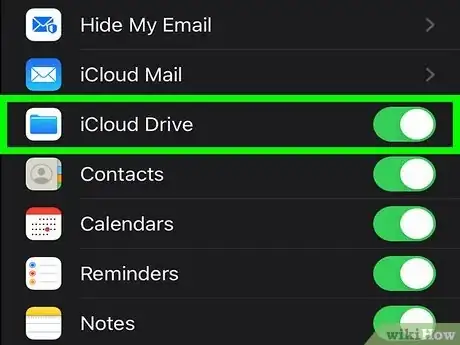
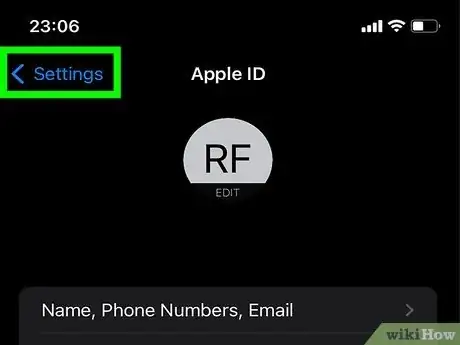
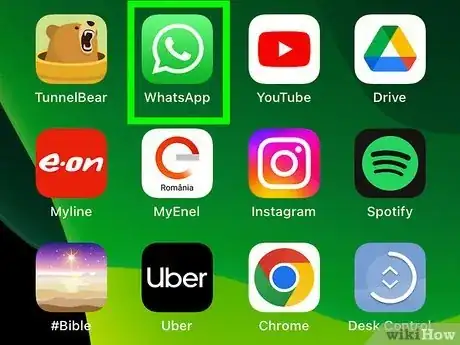
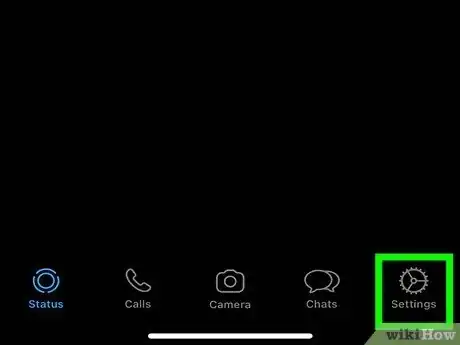
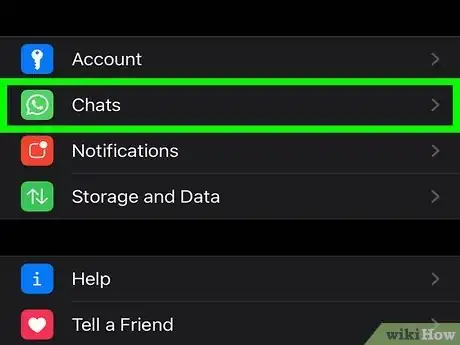
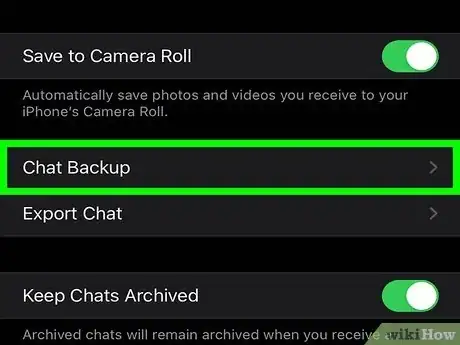
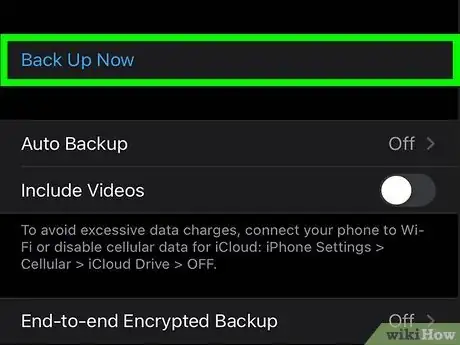
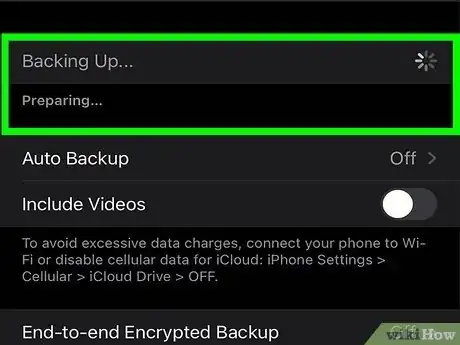
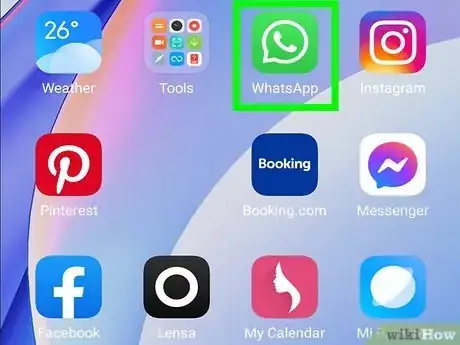
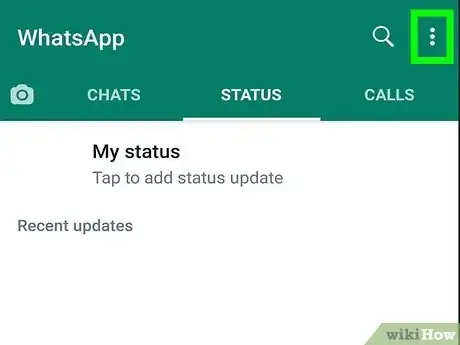
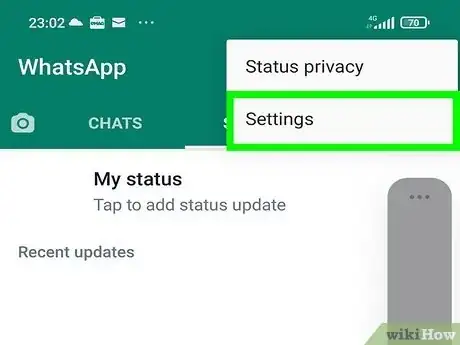
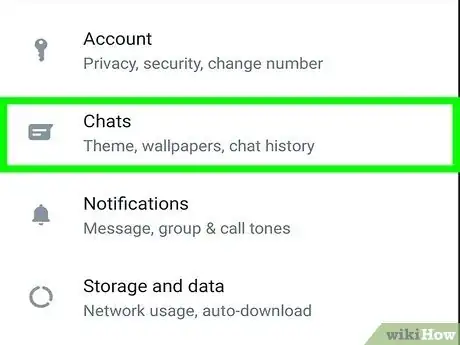
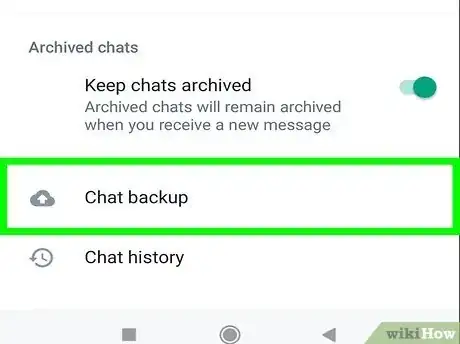
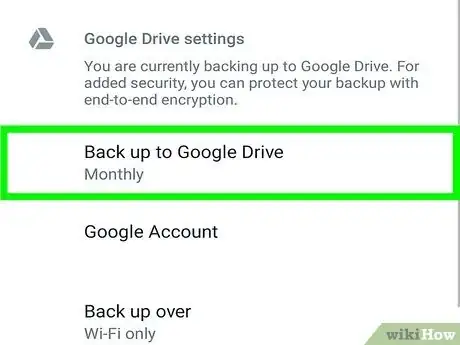
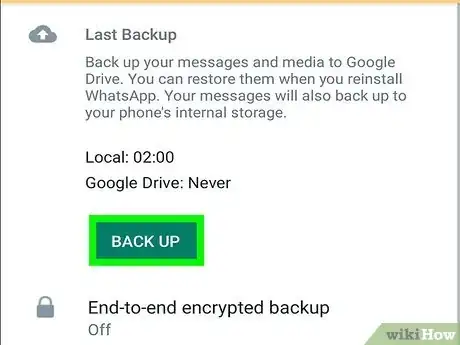
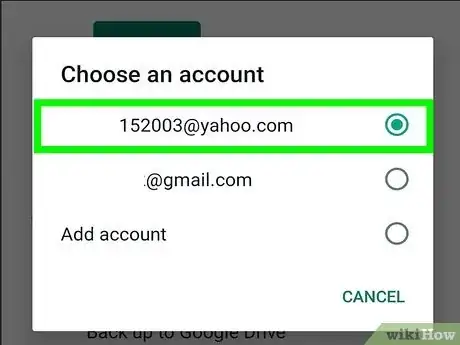
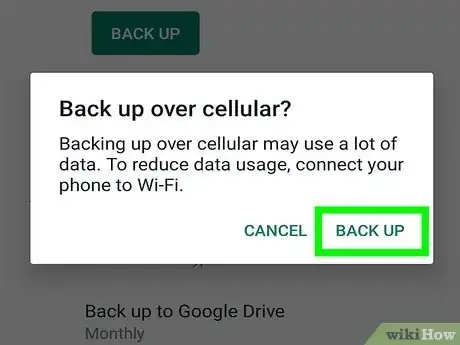
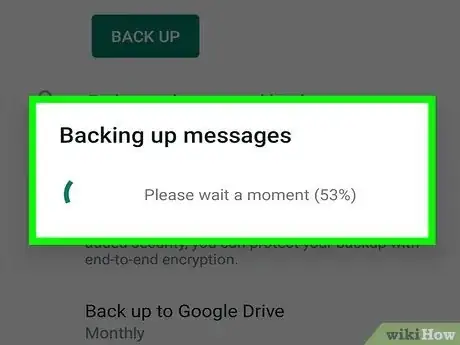
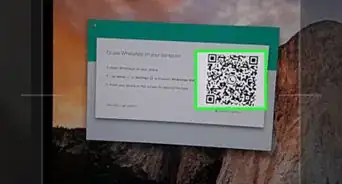
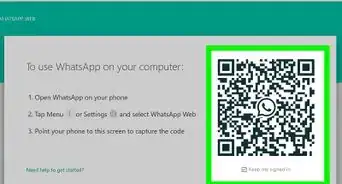
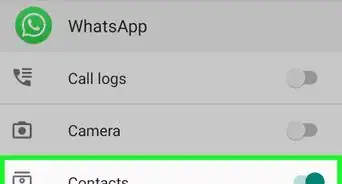
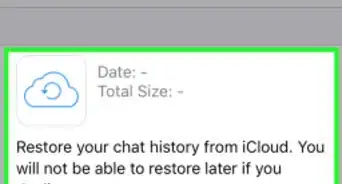
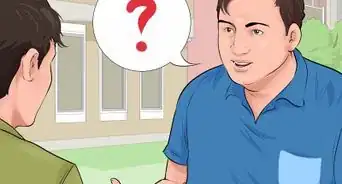
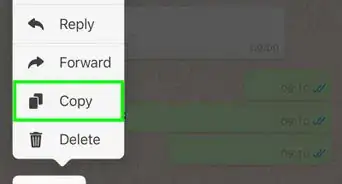
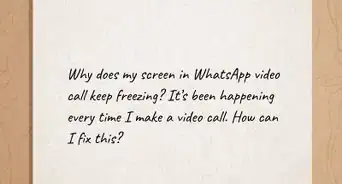
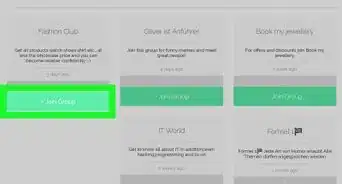
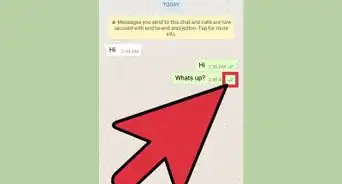
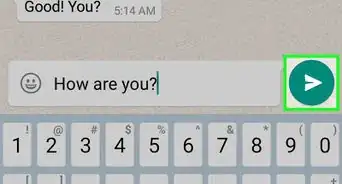
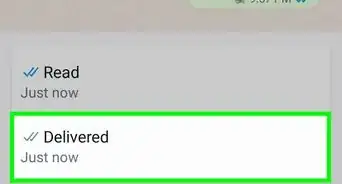
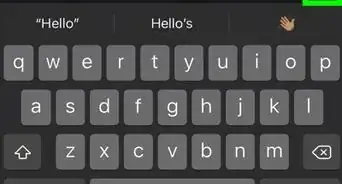
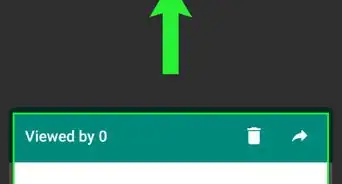
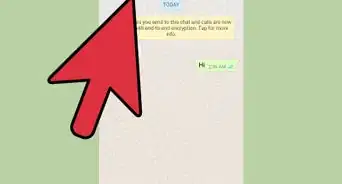
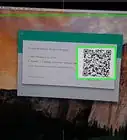
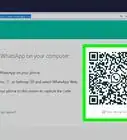
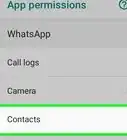
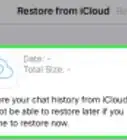


























wikiHow的内容管理团队会严密监督编辑人员的工作,确保每篇文章都符合我们的高质量标准要求。 这篇文章已经被读过21,126次。